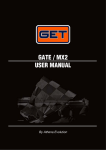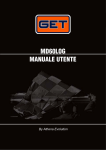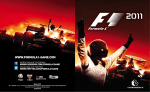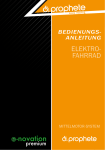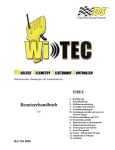Download Details über GET MD5 hier…
Transcript
MD5W CHRONO BETRIEBSANLEITUNG By Athena Evolution MD5 User’s guide ver. 02 Copyright ©2008 GET by Athena Evolution srl. All rights reserved -1- MD5W Chrono Betriebsanleitung V.02 Release FW 1.8 Copyright © 2008 GET by Athena Evolution. Alle Rechte vorbehalten. Dieses Dokument und dessen Inhalt sind firmeneigene Informationen von Athena Evolution s.r.l., welche ohne die schriftliche Bestätigung von Athena Evolution weder als Ganzes noch in Teilen kopiert oder anderweitig in Umlauf gebracht werden dürfen. GET behält sich außerdem das Recht vor dieses Dokument jederzeit zu ändern. MD5 User’s guide ver. 02 Copyright ©2008 GET by Athena Evolution srl. All rights reserved -2- Inhalt 1 MD5W CHRONO KIT ……………….…………………………………………………………. 4 2 DIE WICHTIGSTEN EIGENSCHAFTEN UND FUNKTIONEN ……….……….………….. 5 3 RICHTIGE ANWENDUNG ……………………………………………………………………. 5 4 WARNHINWEIS ..………………………………………………………………………………. 6 5 DEN MD5W CHRONO VORBEREITEN ……………………………………………………. 6 6 TASTEN UND LEUCHTEN DES MD5W CHRONO ………………………………………… 7 6.1 DISPLAYANZEIGEN IM ZEITFENSTER ……………..……………………………………… 7 7 BEDIENUNG DES MD5W CHRONO ………………………………………………………… 8 8 FUNKTIONEN UND EINSTELLUNGEN …………………………………………………….. 8 8.1 ANALYSIS MENÜ ………………………………………………………………………………. 9 8.2 REC SESSION ………………………………………………………………………………….. 10 8.3 RADIO MODE …………………………………………………………………………………… 11 8.4 MEMORY MENÜ ……………………………………………………………………………….. 12 8.5. GPS MENÜ ……………………………………………………………………………………… 13 8.6 OPTIONS MENÜ ……………………………………………………………………………….. 14 8.7 POWER MANAGEMENT MENÜ ……………………………………………………………… 17 9. ERSTELLEN EINER NEUEN STRECKEN …………………………………………………... 18 9.1 FESTLEGEN DER STARTLINIE UND DER SEKTORLINIEN ….…………………………. 18 9.2 SPEICHERN EINER BENUTZERDEFINIERTEN STRECKE ……………………………… 19 9.3 NÜTZLICHE HINWEISE ZUR ERSTELLUNG EINER NEUEN STRECKE ….………….. 19 9.4 AUTOMATISCHE STRECKENAUSWAHL ……………………………………………………20 9.5 MANUELLE STRECKENAUSWAHL …………………………………………………………..20 10 ZUBEHÖR ……………………………………………………………………………………….. 21 10.1 HALTER/LENKERPOLSTER …………………………………………………………………. 21 10.2 DATEN DOWNLOAD KIT …………………………….……………………………………….. 21 11 TECHNISCHE DATEN ………………………………………………………………………… 22 Sehr geehrter Kunde, Vielen Dank, dass Sie sich für eines unserer DATENAUFZEICHNUNGS- UND ANALYSE-SYSTEME entschieden haben. Bitte lesen Sie diese Anleitung sorgfältig durch um alle erforderlichen Kenntnisse zur richtigen Anwendung Ihres neuen GET Produktes zu erhalten. Dank GPS Technologie ermöglicht der MD5W CHRONO die Datenaufzeichnung sowie Erfassung von Rundenzeiten, Zwischenzeiten und Echtzeit-Geschwindigkeit ohne externe Sensoren. Die wichtigsten italienischen und spanischen Rennstrecken (Straße) mit entsprechenden Ziel- sowie Sektorlinien sind bereits auf dem MD5 vorinstalliert. Zudem kann man eigene Strecken anlegen und modifizieren. Die automatische Streckenerkennungsfunktion macht die Anwendung des MD5 sehr einfach. MD5 User’s guide ver. 02 Copyright ©2008 GET by Athena Evolution srl. All rights reserved -3- 1 MD5W CHRONO KIT Das MD5W CHRONO System besteht aus folgenden Komponenten: • Koffer • MD5W CHRONO • Betriebsanleitung • Induktives Drehzahlkabel • GET Aufkleber • Alkaline Size AA Batterien Verwenden Sie nur: AA type Batterie oder Ni-MH AA Wiederaufladbare Akkus Verwenden Sie keinen anderen Batterietyp! Dies kann zu irreparablen Schäden am Gerät führen. Öffnen Sie keinesfalls das Gerät (an den 6 Schrauben in der Nähe des Batteriefaches). Das Gerät ist abgedichtet und etwaige Zerstörungen der Dichtungen würden zum Verlust der Garantie führen. Es ist nur autorisiertem Personal erlaubt das Gerät zu öffnen. MD5 User’s guide ver. 02 Copyright ©2008 GET by Athena Evolution srl. All rights reserved -4- 2 DIE WICHTIGSTEN EIGENSCHAFTEN UND FUNKTIONEN • • • • • • • • • • • • • • • • • • • • • • • • • • • • • • • Stoßsicheres Kunststoff-Gehäuse mit der Schutzklasse IP67 Darstellung der Rundenzeit (durchschnittlicher Fehler beträgt ± 0,07 Sekunden) Darstellung der relativen Zwischenzeiten jeweils bezogen auf die festgelegten Sektorlinien oder der absoluten Zwischenzeiten jeweils bezogen auf die Ziellinie (durchschnittlicher Fehler beträgt ± 0,07 Sekunden) Anzeige der besten Rundenzeit oder der besten Zwischenzeit durch Aufleuchten einer LED Speicherung der besten Zwischenzeiten solange bis eine neue Strecke aufgerufen wird Anzeige der Geschwindigkeit in Km/h oder Mph (wählbar) Anzeige der Anzahl gefahrener Runden während einer Trainings-Session. Anzeige der derzeitigen Strecke/Streckenname (Dieses Feld ist auch frei belegbar) Anzeige der besten Rundenzeit (Dieses Feld ist auch frei belegbar) Anzeige von Zeit und Datum (automatische Erfassung via Satellit) Anzeige der Anzahl verbundener Satelliten Anzeige des Batterie-Levels Anzeige der Drehzahl (sofern das mitgelieferte Drehzahl-Kabel angeschlossen ist) LED Alarm für niedrige Batteriespannung Automatische Streckenerkennung mittels GPS (bei „TRACKING MODE“ auf automatisch geschaltet) Jede Strecke kann neu aufgezeichnet und definiert werden und in ein eigenes Streckenverzeichnis abgespeichert werden. Automatische Speicherung aller Trainingrunden, nach Datum und Zeit sortiert. Auswertung von: Rundenzeiten Zwischenzeiten (bis zu 4 Zwischenzeiten) Maximale Geschwindigkeit Maximale Drehzahl Beste theoretische Rundenzeit (die Summe aus den jeweils besten Zwischenzeiten) Permanente Datenaufzeichnung (Logging) der Sessions bis zu max. 1 Stunde möglich und Bereitstellung der Daten für den Download auf den PC -> umfangreiche Analyse mittels MX2 Software möglich. Geschwindigkeitsabhängiger oder Drehzahlabhängiger automatischer Start (nur bei bereits eingeschaltem Gerät) Frei wählbare Mindestdrehzahl oder Mindestgeschwindigkeit als Auslöser für den Automatikstart Zwei Betriebsstundenzähler integriert. Beide Zähler sind rückstellbar (z.B. für Motor-Wartungsintervalle) Abschaltautomatik der Anzeige (frei wählbar) Auto-Stopp: Die Nachlaufzeit der Aufzeichnung ab Fahrzeugstillstand ist einstellbar. Integriertes Funkmodul zur kabellosen Verbindung zu einem PC (wireless). 15-20 Stunden Betriebsdauer bei Verwendung neuer Batterien wie nachfolgend beschrieben. GET by Athena Evolution behält sich das Recht vor die Betriebssoftware des MD5 um weitere Funktionen jederzeit erweitern. Für weitere Informationen zu GET Produkten besuchen Sie unsere Web-Site: www.getdata.it 3 RICHTIGE ANWENDUNG Bei der Anwendung des MD5W CHRONO beachten Sie bitte folgende Hinweise: • • • • Schalten Sie den MD5W ein und platzieren Sie ihn an einer offenen Stelle. Vermeiden Sie Hindernisse, welche das GPS Signal stören könnten (GPS Antenne nicht abdecken). Warten Sie etwa 3-7 Minuten bis der MD5W mit mindestens 5 Satelliten verbunden ist. Falls nach dieser Zeit keine Verbindung aufgebaut wurde, versuchen Sie es noch einmal indem Sie das Gerät erneut aus- und einschalten. Erst wenn der Hinweis „NO SAT“ nicht mehr im Display erscheint ist der MD5 bereit zur Anwendung. Der MD5W erfasst induktiv auch die Motordrehzahl. Das mitgelieferte Drehzahlkabel muss hierbei mit dem Hochspannungsbereich des Zündungssystems (z.B. mit dem Zündkerzen-Kabel oder mit der Zündspule) in Berührung sein. Demzufolge ist diese Option des MD5W auch nur bei den Fahrzeugen möglich, bei denen der zuvor genannte Bereich des elektrischen Systems erreichbar ist. MD5 User’s guide ver. 02 Copyright ©2008 GET by Athena Evolution srl. All rights reserved -5- 4 WARNHINWEIS Sollte das Gerät nicht mehr reagieren, so machen Sie einen System-Reset indem Sie Batterien für 5 Sekunden entfernen und anschließend wieder einlegen. Versuchen Sie keinesfalls den MD5W zu öffnen oder selbst zu reparieren. Bei Störungen kontaktieren Sie Ihren Händler oder unseren technischen Support bei GET. Lassen Sie keinesfalls leere Batterien für längere Zeit in dem MD5W. 5 DEN MD5W CHRONO VORBEREITEN Wir empfehlen Ihnen die Anleitung sorgfältig und aufmerksam durchzulesen bevor Sie das Gerät anwenden. • Legen Sie die Batterien in der richtigen Position (Minuspol an die Federseite) ein. Der MD5 schaltet sich hierauf automatisch ein. • Falls Sie das mitgelieferte Drehzahlkabel anschließen möchten, so stecken Sie, bevor Sie das Batteriefach verschließen, das Drehzahlkabel in die dafür vorgesehene Öffnung am Batteriedeckel und lassen Sie hierbei das Kabel etwa 2 cm überstehen. Beim Verschließen des Batteriefaches wird das Kabel zwischen dem Deckel und dem Gehäuse verklemmt. Verbinden Sie das andere Ende des Kabels mit dem Zündkabel, indem Sie es um das Kabel herumwickeln. Im Falle eines ZündspulenKerzensteckers, wickeln Sie das Kabel um die Zündspule auf dem Kerzenstecker. Falls das Signal zu schwach sein sollte, dann erhöhen Sie jeweils die Anzahl der Wicklungen. ACHTUNG: Berühren Sie während dem Betrieb nicht das Drehzahl-Kabel mit der Hand. Dies könnte das Drehzahl-Signal schwächen und so falsche Werte liefern. ACHTUNG! KEINESFALLS DAS DREHZAHLKABEL BEI LAUFENDEM MOTOR INSTALLIEREN. DREHZAHLKABEL • • • ÖFFNUNG FÜR DREHZAHLKABEL Verschrauben Sie den Batteriefach-Deckel mittels der 4 beiliegenden Schrauben und achten Sie hierbei auf den korrekten Sitz des zugehörigen O-Ringes. Befestigen Sie den MD5 an dem Fahrzeug und achten Sie hierbei darauf, dass die GPS Antenne nach oben zeigt (diese befindet sich unter dem GET Logo). Dies darf nicht verdeckt sein, so dass ein guter Satellitenempfang gewährleistet werden kann. Vergewissern Sie sich, dass der MD5 sorgfältig befestigt wurde. Es sollten Vibrationen soweit wie möglich vermieden werden, insbesondere bei Kontakt mit stark vibrierenden Teilen am Fahrzeug. Andernfalls können dauerhafte Erschütterungen der Batterien das Ausschalten des Gerätes bewirken. Bei Straßenmotorrädern empfehlen wir den MD5W an der oberen Gabelbrücke zu platzieren. Montieren Sie diesen hierbei ordnungsgemäß um Störungen zu vermeiden. MD5 User’s guide ver. 02 Copyright ©2008 GET by Athena Evolution srl. All rights reserved -6- 6 TASTEN UND LEUCHTEN DES MD5W CHRONO BestätigungsTaste S Schaltblitz LED Integrierte GPS Antenne Beste Rundenzeit LED Auswahl – Taste 6.1 BatterieAlarm LED DISPLAYANZEIGEN IM ZEITFENSTER 7 6 5 1 2 3 4 Der MD5W CHRONO zeigt folgende Daten: Feld 1: Rundenzeiten und Zwischenzeiten Feld 2: Anzahl empfangener Satelliten Feld 3: Aktuelles Datum und Uhrzeit / Anzeige „Aufnahme Session“ Feld 4: Batterie-Ladezustand Feld 5: Geschwindigkeit (km/h oder mp/h) Feld 6: Anzahl gefahrener Runden Feld 7: Durch den Benutzer frei belegbares Feld. Zur Auswahl stehen z.B. Drehzahl, Beste Rundenzeit, vorangegangene Rundenzeit, HM1 oder HM2 Betriebstundenzähler. Die Anzeige NO SAT erscheint im Feld 1 wenn kein GPS System zur Verfügung steht. In diesem Fall ist keine Aufzeichnung/Erfassung möglich. MD5 User’s guide ver. 02 Copyright ©2008 GET by Athena Evolution srl. All rights reserved -7- 7 BEDIENUNG DES MD5W CHRONO Jede Taste kann auf zwei Arten bedient werden: durch kurzes oder durch langes (2 Sekunden) Drücken. 1. Zum Einschalten die S-Taste für 2 Sekunden drücken ACHTUNG: Das Gerät könnte sich mehrfach ein- und ausschalten. 2. Zum Ausschalten des Gerätes die AUSWAHL-Taste für 2 Sekunden drücken 3. Um ins Hauptmenü oder in ein jeweiliges Untermenü zu gelangen, drücken Sie jeweils kurz die S-Taste. 4. Um im Menü zwischen den einzelnen Optionen zu wechseln drücken Sie jeweils kurz die AUSWAHLTaste. 5. Zum Bestätigen einer Auswahl drücken Sie jeweils kurz die S-Taste. 8 FUNKTIONEN UND EINSTELLUNGEN Nachfolgend die Beschreibungen der Funktionen und Einstellungen des MD5W. Von der Startseite aus drücken Sie kurz die S-Taste um in das Hauptmenü zu gelangen. • Wählen Sie nun mit der AUSWAHL-Taste den gewünschten Menüpunkt aus und bestätigen Sie diesen durch Drücken der S-Taste. Für weitere Informationen zu den einzelnen Menüpunkten lesen Sie die nachfolgenden Beschreibungen. • Wählen Sie << EXIT um zurück auf die Startseite zu gelangen. MD5 User’s guide ver. 02 Copyright ©2008 GET by Athena Evolution srl. All rights reserved -8- 8.1 ANALYSIS MENÜ Im ANALYSIS Menü können Sie Ihre gespeicherten „Sessions“ ansehen. Eine Session ist jeweils eine aufgezeichnete Einheit. Dies könnte z.B. eine Trainingseinheit oder auch ein Rennen sein. Im Session Report werden dann die in der Session jeweils erfassten Daten im Detail angezeigt. S DATETIME 01 date time 02 date time 03 date time 04 date time 05 date time 06 date time 07 date time 08 date time 09 date time 10 date time << EXIT • • • • • • • • L 00 01 02 03 04 BEST best lap best lap best lap best lap best lap best lap best lap best lap best lap best lap Drücken Sie die S-Taste bei ANALYSIS um die gespeicherten Sessions aufzurufen. Diese sind unter dem jeweiligen Erstellungsdatum und der Erstellungszeit fortlaufend nummeriert abgelegt. Hierbei stehen 10 Speicherplätze zur Verfügung. Sind diese belegt, so wird jeweils die erste Datei von der nachfolgenden Datei überschrieben. Zu jeder Session wird jeweils die beste Rundenzeit angezeigt. Drücken Sie S–Taste um einen beliebigen Session Report aufzurufen. Auf der S 01 IDEAL 01:00:00 ersten Seite sehen Sie nun SPD M 000 SPD A 000 SPD M: Die erreichte Höchstgeschwindigkeit der Session BEST LAP SPD A: Die Durchschnittsgeschwindigkeit der Session FL 01:00:00 01 IDEAL: Die theoretisch beste Rundenzeit (=Summe aus den jeweils I 1 00:30:00 01 I 2 01:00:00 01 besten Zwischenzeiten der kompletten Session) I 3 01:00:00 01 BEST: Beste Rundenzeit (hinter FL), beste Zwischenzeiten (hinter I 4 01:00:00 01 I1,…I4) dieser Session <<EXIT LAP: Die jeweils zugehörige Runde Wollen Sie in die Übersicht der Sessions zurück gelangen, so wählen Sie <<EXIT und bestätigen Sie mit der S-Taste oder Drücken Sie die S-Taste um zu der Ansicht aller Rundenzeiten und der maximalen Geschwindigkeit dieser Session zu wechseln. Drücken Sie S-Taste um zu der Ansicht aller Zwischenzeiten von Sektor 1 zu wechseln. Drücken Sie jeweils S-Taste um zu der Ansicht aller Zwischenzeiten der jeweils weiteren Sektoren 2 und 3 zu wechseln. Drücken Sie jeweils S-Taste um zu der Ansicht aller Zwischenzeiten von Sektoren 4 zu wechseln. Drücken Sie S-Taste jeweils für 2 Sekunden um die jeweilige Anzeige/Seite wieder zu verlassen bzw. in das jeweils vorangegangene Menü zu gelangen oder Drücken Sie erneut kurz die S-Taste um auf die nächste (letzte) Seite zu gelangen. Dort haben Sie zur Auswahl >>CONTINUE (voreingestellt), um wieder zur Startseite zu gelangen oder <<EXIT, um zurück zur Analyse-Seite der Session zu gelangen. TIME 00:00:00 00:00:00 00:00:00 00:00:00 00:00:00 SPD 000 000 000 000 000 L 00 01 02 03 04 RPM S 00000 00000 00000 00000 00000 I4 00:00:00 00:00:00 00:00:00 00:00:00 00:00:00 L 00 01 02 03 04 RPM M 00000 00000 00000 00000 00000 I1 00:00:00 00:00:00 00:00:00 00:00:00 00:00:00 L 00 01 02 03 04 I2 00:00:00 00:00:00 00:00:00 00:00:00 00:00:00 I3 00:00:00 00:00:00 00:00:00 00:00:00 00:00:00 >> CONTINUE << EXIT MD5 User’s guide ver. 02 Copyright ©2008 GET by Athena Evolution srl. All rights reserved -9- 8.2 REC SESSION Die Funktion REC SESSION ermöglicht die lückenlose Aufzeichnung (Logging) einer Session auf dem MD5W Speicher. Diese Informationen können dann auf den PC herunter geladen werden und mittels der MX2 Software hinsichtlich gefahrener Spuren und Linien, Geschwindigkeitsverlauf, Rundenzeiten und beliebige Sektorzeiten hin umfangreich analysiert werden. Der MD5W Speicher reicht für max. 1 Stunde Aufnahmezeit. Wir empfehlen daher die Daten mittels Funkübertragung (siehe nächstes Kapitel) auf den PC zu übertragen bevor der Speicher des MD5W voll ist (im Display erscheint in diesem Fall MEMORY FULL). Drücken Sie kurz die S-Taste auf der Startseite um ins Hauptmenü zu gelangen. • • Wählen Sie mit der AUSWAHL-Taste die Option REC SESSION Drücken Sie die S-Taste um den Aufzeichnungsmodus zu starten: Das System geht nun wieder zurück zur Startseite und es erscheint REC im Datum/Uhrzeit-Feld. • Um die Aufzeichnung zu stoppen, drücken Sie die AUSWAHL-Taste: Das REC Symbol geht aus und das Datum und die Uhrzeit erscheinen stattdessen wieder. MD5 User’s guide ver. 02 Copyright ©2008 GET by Athena Evolution srl. All rights reserved - 10 - 8.3 RADIO MODE Die Funktion RADIO MODE schaltet das MD5W Funkmodul ein. Dies ermöglicht eine kabellose Kommunikation zwischen dem MD5W und dem PC und somit zur Übertragung der erfassten Daten, Synchronisierung der Strecken sowie zum Aufspielen eines Betriebssystem-Updates. Drücken Sie kurz die S-Taste um von der Startseite aus in das Hauptmenü zu gelangen. • Wählen Sie mittels der AUSWAHL-Taste die Option RADIO MODE ON • Drücken Sie die S-Taste zur Bestätigung der Auswahl: Das RADIO Symbol erscheint im Display. RADIO • Stellen Sie die Verbindung an Ihrem Computer her und laden Sie die Daten herunter (siehe BedienungsAnleitung „Daten Download Kit“). • Um den RADIO MODE zu beenden drücken Sie für 2 Sekunden lang die S-Taste: Das RADIO Symbol geht aus. • Um Batterien zu schonen wird der RADIO MODE einige Sekunden nach dem Daten-Download automatisch beendet. Bei eingeschaltetem RADIO MODE verkürzt sich die Batterielebensdauer deutlich. MD5 User’s guide ver. 02 Copyright ©2008 GET by Athena Evolution srl. All rights reserved - 11 - 8.4 MEMORY MENÜ MEMORY: Informationen aus dem Gerätespeicher. Drücken Sie die S-Taste bei MEMORY um in dieses Menü zu gelangen. SHOW HM RESET HM1 RESET HN2 MEMORY USAGE 000% CLEAR LAST SESSION CLEAR ALL SESSION << EXIT Benutzen Sie die AUSWAHL-Taste um zwischen den einzelnen Menüpunkten im MEMORY Menü auszuwählen: • Drücken Sie die S-Taste bei SHOW HM um die Betriebsstundenzähler (2 Stück) des Fahrzeugs anzuzeigen. Die Betriebzeit des Fahrzeugs wird vom MD5W mittels Drehzahlkabel erfasst und in Stunden und Minuten umgerechnet. Drücken Sie wieder die S-Taste um zurück ins MEMORY Menü zurück zu gelangen. • Drücken Sie die S-Taste bei RESET HM1 um den 1. Betriebstundenzähler auf Null zu setzen. • Drücken Sie die S-Taste bei RESET HM2 um den 2. Betriebstundenzähler auf Null zu setzen. • MEMORY USAGE zeigt die derzeitige Speicherbelegung an. Ist der Speicher voll, so ersetzten neue Sessions die alten Sessions automatisch. • Drücken Sie die S-Taste bei CLEAR LAST SESSION um die jeweils letzte Session aus dem Speicher zu löschen. • Drücken Sie S-Taste bei CLEAR ALL SESSION um die alle Sessions mit den jeweils zugehörigen Reports aus dem Speicher zu löschen. • Drücken Sie S-Taste bei <<EXIT um ins Hauptmenü zurück zu gelangen. MD5 User’s guide ver. 02 Copyright ©2008 GET by Athena Evolution srl. All rights reserved - 12 - 8.5 GPS MENÜ Im GPS Menü können alle GPS-relevanten Einstellungen vorgenommen werden sowie neue Strecken definiert werden. Drücken Sie S-Taste bei GPS um in dieses Menü zu gelangen. GPS STATUS FIX CREATE TRACK SAVE CUS TRACK LOAD LIB TRACK LOAD CUS TRACK CLEAR BEST << EXIT • GPS STATUS, zeigt an ob der MD5 mit den Satelliten verbunden ist. NO FIX bedeutet hierbei, dass der MD5 keine Verbindung hat. FIX bedeutet, dass der MD5 verbunden ist. • Drücken Sie die S-Taste bei CREATE TRACK um eine neue Strecke zu definieren (siehe Kapitel 9.1) • Drücken Sie die S-Taste bei SAVE CUS TRACK um die von Ihnen definierte Strecke abzuspeichern (siehe Kapitel 9.2). • Drücken Sie die S-Taste bei LOAD LIB TRACK um in das Streckenverzeichnis der von GET vorinstallierten Strecken zu gelangen. Wählen Sie mit der AUSWAHL-Taste eine Strecke aus und bestätigen Sie diese dann mit der S-Taste. • Drücken Sie die S-Taste bei LOAD CUS TRACK um in das Streckenverzeichnis Ihrer eigens definierten und gespeicherten Strecken zu gelangen. Wählen Sie mit der AUSWAHL-Taste eine Strecke aus und bestätigen Sie diese dann mit der S-Taste. • Drücken Sie die S-Taste bei CLEAR BEST um die jeweils besten Rundenzeiten der Strecken und die zugehörigen Zwischenzeiten zu löschen. MD5 User’s guide ver. 02 Copyright ©2008 GET by Athena Evolution srl. All rights reserved - 13 - 8.6 OPTIONS MENÜ Im OPTIONS Menü können die benutzereigenen Voreinstellungen vorgenommen werden. Drücken Sie S-Taste bei OPTIONS um dieses Menü zu gelangen. EXTRA EXTRA LOG SEC/SPLIT KEEP TIME RPM TEETH TIMEZONE UDM SYSTEM BEAM MODE LOG SOURCE LOG THRESHOLD LOG STOP DELAY TRAKING MODE FL LENGTH <<EXIT • EXTRA: Drücken Sie die S-Taste bei EXTRA um auszuwählen, welcher Parameter in dem Feld 7 der Hauptansicht, während der MD5 nicht im Aufzeichnungsmodus läuft, angezeigt werden soll. Zu Auswahl stehen folgende Optionen: • • • • • • CURRENT TRACK: zeigt die derzeitige Strecke an BEST TIME: zeigt die beste Rundenzeit an LAST TIME: zeigt die letzte Rundenzeit an RPM: zeigt die Drehzahl an HM1: zeigt den Betriebstundenzähler Nr. 1 an HM2: zeigt den Betriebstundenzähler Nr. 2 an Drücken Sie die S-Taste um Ihre Auswahl zu bestätigen. • EXTRA LOG: Drücken Sie die S-Taste bei EXTRA LOG um auszuwählen, welcher Parameter in dem Feld 7 der Hauptansicht, während der MD5 im Aufzeichnungsmodus läuft, angezeigt werden soll. Zu Auswahl stehen folgende Optionen: • • • • • • CURRENT TRACK: zeigt die derzeitige Strecke an BEST TIME: zeigt die beste Rundenzeit an LAST TIME: zeigt die letzte Rundenzeit an RPM: zeigt die Drehzahl an HM1: zeigt den Betriebstundenzähler Nr. 1 an HM2: zeigt den Betriebstundenzähler Nr. 2 an Drücken Sie die S-Taste um Ihre Auswahl zu bestätigen. • SEC/SPLIT: Drücken Sie die S-Taste bei SEC/SPLIT um die Anzeige der Zwischenzeiten zwischen zwei Arten auszuwählen: o ABSOLUTE, die Zwischenzeit wird errechnet von der Ziellinie bis zum jeweiligen Sektor o RELATIVE, die Zwischenzeit wird errechnet von dem letzten Sektor bis zum jeweiligen Sektor Drücken Sie die S-Taste um Ihre Auswahl zu bestätigen. • KEEP TIME: Drücken Sie die S-Taste bei KEEP TIME um die Anzeigedauer der jeweiligen Zwischenoder Rundenzeit festzulegen. Wählen Sie mit der AUSWAHL-Taste aus folgenden Optionen aus: 000 (es wird keine Zeit angezeigt), 005, 010. Beispiel: Wenn Sie 005 auswählen wird die Runden- oder Zwischenzeit jeweils für 5 Sekunden auf dem Display angezeigt. Drücken Sie die S-Taste um Ihre Auswahl zu bestätigen. MD5 User’s guide ver. 02 Copyright ©2008 GET by Athena Evolution srl. All rights reserved - 14 - • RPM TEETH: Drücken Sie die S-Taste bei RPM TEETH um Faktor der Kurbelwellendrehzahl zu der Anzahl Zündungen anzugeben (sofern das RPM Kabel angeschlossen ist). Wählen Sie mit der AUSWAHL-Taste aus folgenden Möglichkeiten: 01, 02, 04 Drücken Sie die S-Taste um Ihre Auswahl zu bestätigen. • TIMEZONE: Drücken Sie die S-Taste bei TIMEZONE um Ihre Zeitzone auszuwählen: Per GPS wird die Zeit automatisch erfasst (voreingestellte Zeitzone: Greenwich). Je nach Ihrer Zeitzone muss die Zeit um die jeweilige Zeitverschiebung angepasst werden. Wählen Sie mit der AUSWAHL-Taste eine Zeitverschiebung zwischen: -12 bis zu +12. Eine Anpassung nach deutscher Zeit erfordert die Auswahl 2. Drücken Sie die S-Taste um Ihre Auswahl zu bestätigen. • UDM SYSTEM: Drücken Sie die S-Taste bei UDM SYSTEM um die Geschwindigkeitseinheit zu wählen. Wählen Sie mit der AUSWAHL-Taste aus folgenden Möglichkeiten: KPH (km/h) oder MPH (miles per hour). Drücken Sie die S-Taste um Ihre Auswahl zu bestätigen. • BEAM RPM: Drücken Sie die S-Taste bei BEAM RPM um die Drehzahl für den Schaltblitz LED fest zu legen. Wird die von Ihnen gewählte Drehzahl erreicht, so blinkt die rote LED (Signal zum Hochschalten). Wählen Sie mit der AUSWAHL-Taste eine Drehzahl zwischen 0 und 20000 U/min (jeweils in Schritten von 500 U/min). Drücken Sie die S-Taste um Ihre Auswahl zu bestätigen. • BEAM MODE: Drücken Sie die S-Taste bei BEAM MODE um die Leuchtweise der LED Anzeigen des MD5W einzustellen. Wählen Sie mit der AUSWAHL-Taste aus folgenden Optionen: • FIXED: die LEDs leuchten dauerhaft • BLINK: die LEDs blinken Drücken Sie die S-Taste um Ihre Auswahl zu bestätigen. • LOG SOURCE: Drücken Sie die S-Taste bei LOG SOURCE um den Startmodus der Aufzeichnung einzustellen. Die Zeitmessung bzw. Aufzeichnung startet entweder Geschwindigkeitsabhängig oder Drehzahlabhängig (bei angeschlossenem RPM Kabel) automatisch. Wählen Sie mit der AUSWAHLTaste aus folgenden Optionen: SPEED: Der MD5W startet die Aufzeichnung automatisch sobald die bei LOG THRESHOLD voreingestellte Geschwindigkeit überschritten wird. RPM: Der MD5W startet die Aufzeichnung automatisch sobald die bei LOG THRESHOLD voreingestellte Drehzahl überschritten wird. Drücken Sie die S-Taste um Ihre Auswahl zu bestätigen. • LOG THRESHOLD: Drücken Sie die S-Taste bei LOG THRESHOLD um die Geschwindigkeit für den automatischen Startvorgang auswählen. Wählen Sie mit der AUSWAHL-Taste eine Geschwindigkeit zwischen 10 und 150 (jeweils in Schritten von 10). Beispiel: Wenn Sie zum Start der Aufzeichnung die Geschwindigkeit von 020 im SPEED Modus (siehe LOG SOURCE) ausgewählt haben, so startet der Lap Timer automatisch beim Überschreiten einer Fahrzeuggeschwindigkeit von 20 km/h. Wenn Sie zum Start der Aufzeichnung eine Drehzahl von 020 im RPM Modus (siehe LOG SOURCE) ausgewählt MD5 User’s guide ver. 02 Copyright ©2008 GET by Athena Evolution srl. All rights reserved - 15 - haben, so startet der Lap Timer automatisch beim Überschreiten einer Motordrehzahl von 2000 U/min (Wert x 100). Drücken Sie die S-Taste um Ihre Auswahl zu bestätigen. • LOG STOP DELAY: Drücken Sie die S-Taste bei LOG STOP DELAY um die Zeitdauer einzustellen nach der der Lap Timers die Aufzeichnung automatisch stoppt. Wählen Sie mit der AUSWAHL-Taste zwischen 10 bis 30 in 5er Schritten. Beispiel: Wenn Sie 10 ausgewählt haben, so stoppt der MD5W die Aufzeichnung automatisch sobald der im LOG SOURCE voreingestellter Parameter für mehr als 10 Sekunden den Wert = 0 hat. ACHTUNG: Das Gerät stoppt nur dann die Aufzeichnung, wenn der in LOG SOURCE gewählte Parameter gleich 0 ist. Das bedeutet, dass wenn das Fahrzeug zum Stehen kommt und der LOG SOURCE Parameter jedoch auf RPM gesetzt ist der MD5W dann weiter aufzeichnet solange der Motor läuft. Nur wenn der LOG SOURCE Parameter auf SPEED gesetzt ist stoppt der MD5W bei Fahrzeugstillstand und nach der in LOG STOP DELAY voreingestellten Nachlaufzeit automatisch die Aufzeichnung. Drücken Sie die S-Taste um Ihre Auswahl zu bestätigen. • TRACKING MODE: Drücken Sie die S-Taste bei TRACKING MODE um die Automatische Streckenerkennung zu aktivieren. Wählen Sie mit der AUSWAHL-Taste aus folgenden Optionen: • AUTO: Sobald die Satellitenverbindung hergestellt ist erkennt der MD5W die Strecke auf der Sie sich befinden automatisch und lädt diese sowie die zugehörigen Einstellungen automatisch hoch. ACHTUNG: Diese Option funktioniert nur wenn die Strecke zuvor definiert und in dem vorinstallierten oder Benutzereigenem Streckenverzeichnis abgespeichert wurde. • MAN: Wählen Sie diese Option um eine neue Strecke zu definieren oder auch um eine geeignete Strecke manuell aus dem Streckenverzeichnis auszuwählen. Drücken Sie jeweils die S-Taste um Ihre Auswahl zu bestätigen. • FL LENGHT: Drücken Sie die S-Taste bei FL LENGTH um die Länge der Ziel- oder Sektor-Linien zu definieren. Die Länge kann zwischen 10m und 500m, in 10m Schritten festgelegt werden. Drücken Sie jeweils die S-Taste um Ihre Auswahl zu bestätigen. ACHTUNG: Die definierte Länge wird nur solange auf die ausgewählte Strecke angewendet bis der MD5W entweder erneut eingeschaltet oder eine andere Strecke aufgerufen wird (siehe Kapitel 9.4 und 9.5). Um die definierte Länge jedoch dauerhaft festzulegen, so speichern Sie die Strecke mit der SAVE CUS TRACK Funktion im GPS Menü (siehe Kapitel 8.3). Für den Fall, dass Sie eine Strecke aus dem Verzeichnis LIB TRACK (vorinstallierte Strecken) geladen haben und hierzu die Länge der Linien dauerhaft zuordnen bzw. festlegen wollen, so müssen Sie diese Strecke nach Definition der Linien-Längen in dem benutzerdefinierten Streckenverzeichnis (SAVE CUS TRACK, siehe Kapitel 8.3.) abspeichern und von dort jeweils wieder für die weiteren Anwendungen hoch laden (siehe LOAD CUS TRACK, Kapitel 8.5). Drücken Sie die S-Taste bei <<EXIT um ins Hauptmenü zurück zu gelangen. MD5 User’s guide ver. 02 Copyright ©2008 GET by Athena Evolution srl. All rights reserved - 16 - 8.7 POWER MANAGEMENT MENÜ Das POWER MAN Menü ermöglicht Änderungen hinsichtlich der Power-Einstellungen des MD5W. Drücken Sie S-Taste bei OPTIONS um dieses Menü zu gelangen. POWER OFF MINS BACKLIGHT POWERON RPM << EXIT • 10 OFF OFF POWER OFF MINS: Drücken Sie die S-Taste bei POWER OFF MINS um die Zeit auszuwählen nach der sich der MD5W automatisch abschaltet. Wählen Sie mit der AUSWAHL-Taste zwischen dem Wert 00 und 10 in Schritten von 1. Drücken Sie jeweils die S-Taste um Ihre Auswahl zu bestätigen. Beispiel: Wenn Sie 00 auswählen schaltet der MD5 nicht automatisch ab. Setzen Sie z.B. 05, so schaltet der sich MD5 automatisch nach 5 Minuten Inaktivität ab. Drücken Sie lange (2 Sekunden) die S-Taste um Ihre Einstellung zu bestätigen. Drücken Sie nochmals lange (2 Sekunden) die S-Taste, um ins Hauptmenü zurück zu gelangen. • BACKLITE: Drücken Sie die S-Taste bei BACKLITE um den Displaybeleuchtungs-Modus einzustellen. Zur Auswahl stehen: ON: Displaybeleuchtung (BACKLITE) ist eingeschaltet OFF: Displaybeleuchtung (BACKLITE) ist ausgeschaltet ACHTUNG: Die Displaybeleuchtung ist nur bei eingeschaltetem Gerät möglich. ACHTUNG: Bei Verwendung der Displaybeleuchtung reduziert sich die Batterielebensdauer deutlich. • POWER ON RPM: Drücken Sie die S-Taste bei POWER ON RPM um die automatische Einschaltfunktion zu aktivieren (nur wenn das Drehzahlkabel angeschlossen ist). Wählen Sie mit der AUSWAHL-Taste folgende Optionen: ON: Sobald der Motor läuft schaltet sich der MD5W automatisch ein. OFF: Automatisches Einschalten ist deaktiviert (wenn das Drehzahlkabel nicht angeschlossen ist oder wenn Sie diese Funktion nicht benötigen) Drücken Sie die S-Taste bei <<EXIT um ins Hauptmenü zurück zu gelangen. MD5 User’s guide ver. 02 Copyright ©2008 GET by Athena Evolution srl. All rights reserved - 17 - 9 ERSTELLEN EINER NEUEN STRECKE 9.1 FESTLEGEN DER ZIEL- UND DER SEKTOR-LINIEN Falls sich die Strecke auf der Sie sich befinden nicht im Streckenverzeichnis vorhanden ist oder falls Sie für eine Strecke neue Einstellungen (z.B. neue Sektoren oder Ziellinie) definieren möchten: • Drücken Sie die S-Taste auf der Startseite um in das Hauptmenü zu gelangen. Danach wählen Sie den Menüpunkt OPTIONS. Drücken Sie die S-Taste um die Auswahl zu bestätigen. Wählen Sie nun die Option TRACKING MODE und bestätigen wiederum mit der S-Taste. Wählen Sie hier mit der AUSWAHL-Taste den Modus MAN (manuell) aus. Drücken Sie die S-Taste bei <<EXIT um den Menüpunkt zu verlassen. TRAKING MODE • Drücken Sie die S-Taste bei GPS im Hauptmenü. Wählen Sie hier mit der AUSWAHL-Taste die Option CREATE TRACK und bestätigen Sie mit der S-Taste. Es erscheint nun im Display FL (Finish Line = Ziel-Linie). Es kann jetzt mit der Definition der neuen Strecke begonnen werden. GPS STATUS CREATE TRACK SAVE CUS TRACK LOAD LIB TRACK LOAD CUS TRACK CLEAR BEST << EXIT • FIX Fahren Sie hierzu die Strecke ab (empfohlene Geschwindigkeit 30 – 60 km/h) und drücken Sie dann AUSWAHL-Taste sobald Sie sich an der Position der Strecke befinden an der Sie auch die Ziel-Linie setzen möchten. Der MD5W hat nun die Ziel-Linie erfasst und geht über in die Anzeige SP1 (Split 1 = Sektor-Linie 1). • Drücken Sie nun dann wieder die AUSWAHL-Taste sobald Sie sich an der Position der Strecke befinden an der Sie die Sektor-Linie 1 setzen möchten. Der MD5W hat nun die Sektor-Linie 1 erfasst und geht über in die Anzeige SP2 (Split 2 = Sektor-Linie 2). Verfahren Sie auf gleiche Weise mit der Sektor-Linie 3 (SP3) und der Sektor-Linie 4 (SP4). Die Länge der Ziel- und der Sektor-Linien sollte mit der Funktion FL LENGHT (siehe Kapitel 8.6) definiert werden. Drücken Sie jeweils die S-Taste mehrfach um wieder zurück in das Hauptmenü zu gelangen. Jetzt können Sie mit Ihren Trainings-Sessions beginnen oder aber die nun definierte Strecke in Ihrem Streckenverzeichnis speichern (dies wird empfohlen sofern Sie auf dieser Strecke öfter fahren werden). Falls Sie diese nicht speichern, bleibt die Strecke nur solange im Speicher bis Sie eine neue Strecke definieren oder aufrufen. MD5 User’s guide ver. 02 Copyright ©2008 GET by Athena Evolution srl. All rights reserved - 18 - MAN 9.2 SPEICHERN EINER BENUTZERDEFINIERTEN STRECKE Nachdem Sie eine Strecke aufgezeichnet oder definiert haben speichern Sie diese auf folgende Weise: • Drücken Sie die S-Taste bei GPS im Hauptmenü. Wählen Sie hier mit der AUSWAHL-Taste die Option SAVE CUS TRACK und bestätigen Sie mit der S-Taste. GPS STATUS FIX CREATE TRACK SAVE CUS TRACK LOAD LIB TRACK LOAD CUS TRACK CLEAR BEST << EXIT • Es erscheint nun das Benutzereigene Streckenverzeichnis. Wählen Sie hier mit der AUSWAHL-Taste die Zeile in der Sie die neue Strecke einordnen möchten. Drücken Sie die S-Taste um die Strecke zu benennen. Es erscheint der erste Buchstabe, wählen Sie nun mittels der AUSWAHL-Taste aus der Liste der alphanumerischen Zeichen jeweils den gewünschten Buchstaben aus. Drücken Sie die STaste bei dem Symbol „←” in der Liste der Zeichen um das Menü zu verlassen. GPS STATUS CREATE TRACK SAVE CUS TRACK LOAD LIB TRACK LOAD CUS TRACK CLEAR BEST << EXIT • FIX 00 STRECKE 0 01 STRECKE 1 02 STRECKE 2 03 – FREE 04 – FREE 05 – FREE - 00 STRECKE 0 01 STRECKE 1 02 STRECKE 2 03 – FREE 04 – FREE 05 – FREE - Drücken Sie die S-Taste bei <<EXIT um ins Hauptmenü zurück zu gelangen. ACHTUNG! Nachdem Sie die Strecke wie zuvor beschrieben definiert haben, schalten Sie den MD5W nicht aus falls Sie noch beabsichtigen die Strecke im Streckenverzeichnis zu speichern. 9.3 NÜTZLICHE HINWEISE ZUR ESRTELLUNG EINER NEUEN STRECKE Die Längen der Ziellinie oder auch die Sektorlinien werden mit der Funktion FL LENGTH definiert (siehe Kapitel 8.6). Die Längen sind mit 30 Meter (15 m nach rechts und 15 m nach links) voreingestellt. Es gilt deswegen die Linien so zu Positionieren, dass Überschneidungen von Streckenabschnitten vermieden werden. Siehe Grafik A für korrekte Positionierungen. Grafik B für falsche Positionierungen. A B MD5 User’s guide ver. 02 Copyright ©2008 GET by Athena Evolution srl. All rights reserved - 19 - 9.4 AUTOMATISCHE STRECKENAUSWAHL Falls die Strecke auf der Sie sich befinden bereits in dem vorinstallierten oder benutzerdefinierten Streckenverzeichnis gespeichert ist, so kann diese vom MD5W automatisch erkannt und hochgeladen werden (Erkennung erfolgt mittels den GPS Koordinaten) oder auch manuell ausgewählt werden. Letzteres ist dann erforderlich wenn eine Strecke mit verschiedenen Einstellungen in beiden Verzeichnissen (CUS TRACK und LIB TRACK) gleichzeitig hinterlegt ist. • Drücken Sie die S-Taste auf der Startseite um in das Hauptmenü zu gelangen. Danach wählen Sie den Menüpunkt OPTIONS. Drücken Sie die S-Taste um die Auswahl zu bestätigen. Wählen Sie nun die Option TRACKING MODE und bestätigen wiederum mit der S-Taste. Wählen Sie hier mit der AUSWAHL-Taste den Modus AUTO (automatisch) aus. Drücken Sie die S-Taste bei <<EXIT um den Menüpunkt zu verlassen. TRAKING MODE • • AUTO Drücken Sie die S-Taste bei <<EXIT um den Menüpunkt zu verlassen. Schalten Sie den MD5W aus (lange AUSWAHL-Taste drücken) und wieder ein. Sofern die Satellitenverbindung hergestellt ist, erkennt das Gerät die Strecke nun automatisch. Um zu prüfen, ob die richtige Strecke erkannt und geladen wurde gehen Sie zum Hauptmenü, dann zu OPTIONS, dann EXTRA und dann zu CUR TRACK (siehe Kapitel 8.6). Die derzeitige geladene Strecke wird nun auf der Startseite (Zeitfenster) gezeigt. 9.5 MANUELLE STRECKENAUSWAHL Um die Strecke manuell auszuwählen, gehen Sie wie zuvor beschrieben vor, jedoch wählen Sie stattdessen die Option MAN bei TRACKING MODE. TRAKING MODE MD5 User’s guide ver. 02 Copyright ©2008 GET by Athena Evolution srl. All rights reserved - 20 - MAN 10 ZUBEHÖR 10.1 HALTER/LENKERPOLSTER Die Lenkerpolster/Halter „MD5W FAT BAR KIT“ (Artikel-Nr. DK00080001) sowie „MD5W STANDARD BAR“ (Artikel-Nr. DK00080002) wurden speziell für den MD5W und für harte Einsatzbedingungen entwickelt. Sie sind robust und einfach an jedem beliebigem Motorradmodell zu montieren. Keine Schellen oder Schrauben erforderlich. MD5W FAT BAR KIT Artikel-Nr. DK00080001 MD5W STANDARD BAR Artikel-Nr. DK00080002 10.2 DATEN-DOWNLOAD-KIT (Artikel-Nr. DK00080003) Der Download-Kit besteht aus folgenden Komponenten: • Einem USB Stick zum Anschluss an den PC mit kabelloser Kommunikationsmöglichkeit (wireless, ANT protocoll) mit Ihrem MD5W CHRONO. • Unsere MX2-GATE Software zur umfangreichen Analyse von Rundenzeiten, Zwischenzeiten, gefahrenen Spuren und Linien der aufgezeichneten Session. Alle Zeiten werden in einer Tabelle aufgezeigt. Für weitere Information lesen Sie bitte die Bedienungsanleitung der MX2GATE Software. MD5 User’s guide ver. 02 Copyright ©2008 GET by Athena Evolution srl. All rights reserved - 21 - 10 TECHNISCHE DATEN HARDWARE • Power: 2 Batterien - AA alkaline oder aufladbare Akkus (Ni-Mh oder Ni-Cd). 1 • Batterie Lebensdauer im Betriebszustand: 20 Stunden mit Ni-Mh 2700 mAh Batterien. • Batterie Lebensdauer im Standby Modus: 3 Monate mit Alkaline Batterien • Internal flash memory: 2 MB. • Automatisches Einschalten durch Drehzahl oder manuell per Taste • Transflektives grafisches Display FSTN positive 128x96 Pixel mit Hintergrundbeleutung. • Integriertes GPS Modul -158 dBm und Antenne. • 1 RPM Input (Kapazitiv) ohne elektrischen Kontakt zur Erfassung der Drehzahl. • RF Modul integriert, mit ANT protocol, für add-on devices. • 2 Navigations-Tasten • 3 Leuchten (LED) • Größe: 108 X 55 X 30 mm • Gewicht (ohne Batterien): 150 g FUNKTIONEN • Abschaltautomatik bei Inaktivität nach benutzerdefinierter Nachlaufzeit. • Batterie Level Anzeige • Energiespar-Funktion (einstellbar). • Automatische Zeiterfassung via GPS, Zeitzonen einstellbar • 2 Drehzahlsignalgesteuerte Betriebsstundenzähler • Drehzahl Kalibrierung • Vorinstallierte Strecken • Erstellung neuer benutzerdefinierte Strecken durch schnelle Definition der Ziel- und Sektor-Linien möglich. • Speicherung neuer benutzerdefinierte Strecken in das interne Streckenverzeichnis möglich. • Automatische Streckenerkennung via GPS Koordinaten (sofern die Strecke im Verzeichnis gespeichert) • Runden- sowie Zwischenzeiten mittels GPS (keine Sensoren an der Strecke erforderlich) • Anzeige der Maximal- und Durchschnitts-Geschwindigkeit, der Maximal-Drehzahl sowie der theoretisch besten Runde • Speicherkapazität: 10 Sessions mit je 99 Runden pro Session. • Geschwindigkeit in Km/h oder Mph • Anzahl verbundener Satelliten • Beste Runde Leuchte (LED). • Drehzahlbasierender Schaltblitz (einstellbar) • Low battery Alarm (LED) • “No satellite” Hinweis 1 Unter folgenden Bedingungen: GPS Satelliten verbunden, Drehzahlkabel nicht angeschlossen, Hintergrundbeleuchtung ausgeschaltet, Alarm Leuchten aus, Funkmodul ausgeschaltet. MD5 User’s guide ver. 02 Copyright ©2008 GET by Athena Evolution srl. All rights reserved - 22 -